Kuidas parandada, et PDE.plugin kahjustab teie arvutit – TechCult
Miscellanea / / July 11, 2023
Fail PDE.plugin on HP rakenduse komponent, mis haldab teie HP seadmeid. Kui näete oma arvutis seda teadet PDE.plugin kahjustab teie arvutit, pole põhjust muretsemiseks, sest need failid ei ole kahjulikud. Selles artiklis selgitame, kuidas seda probleemi lahendada. Jääge meiega lahenduste leidmiseks.

Sisukord
Kuidas parandada PDE.plugin kahjustab teie arvutit
Tavaliselt näete oma Maci arvutis hüpikakende hoiatusi. Kuid kui saate hoiatuse, mis ütleb, et miski kahjustab teie arvutit, võib see olla murettekitav. Kuid ärge muretsege, PDE.plugin ei ole kahjulik. Selles artiklis selgitame seda üksikasjalikumalt ja pakume võimalikke lahendusi probleemi lahendamiseks. Niisiis, jätka lugemist!
Kiire vastus
Saate parandada arvutit kahjustavat PDE.pluginit, kui värskendate Maci järgmiste sammudega.
1. Ava Süsteemi eelistused rakendust oma Macis.
2. Klõpsake nuppu Tarkvara värskendus.
3. Seejärel klõpsake nuppu Uuenda nüüd.
Mis põhjustab PDE.plugin teie arvutit kahjustamist?
Sellel veal on mõned failist PDE.plugin tingitud võimalikud põhjused:
- Aegunud süsteem
- Vananenud HP printer
- HP printer tühistatud
Nüüd, kui saate aru, mida PDE.plugin kahjustab teie arvutit tähendab, et uurime lahendusi selle probleemi lahendamiseks failiga. Nende lahenduste kohta lisateabe saamiseks jätkake lugemist ja järgige meie juhendis kirjeldatud samme.
1. meetod: värskendage Maci
Alustuseks värskendage parandamiseks oma Maci PDE.plugin kahjustab teie arvutit. Peaksite hoidma oma seadet ajakohasena, kuna uusim värskendus sisaldab uusi emotikone, funktsioone, turvavärskendusi, veaparandusi ja palju muud. Protsessi kohta lisateabe saamiseks järgige alltoodud samme.
1. Esiteks käivitage Süsteemi eelistused rakendust oma Macis.
2. Nüüd klõpsake nuppu Tarkvara värskendus valik ja klõpsake nuppu Uuenda nüüd.

2. meetod: kustutage ja lisage uuesti HP printer
Teine võimalus, mida võite proovida, on HP printeri kustutamine ja uuesti lisamine. Kui valite selle meetodi, peate alla laadima uue HP tarkvara. Selleks järgige alltoodud samme.
1. Navigeerige Süsteemi eelistused ja kliki Printerid ja skannerid.
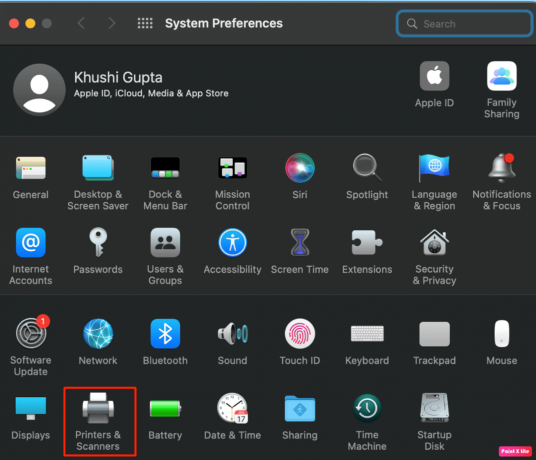
2. Pärast seda antud loendist vali oma HP printer.
3. Seejärel klõpsake nuppu miinusmärk ja nüüd vali Kustuta printer valik.
4. Nüüd laadige alla ja installige uusim HP printer tarkvara.
5. Järelikult peate oma printeri uuesti lisama. Selleks minge aadressile Süsteemi eelistused, seejärel valige Printerid ja skannerid valikut ja lõpuks klõpsake nuppu Lisa ikoon.
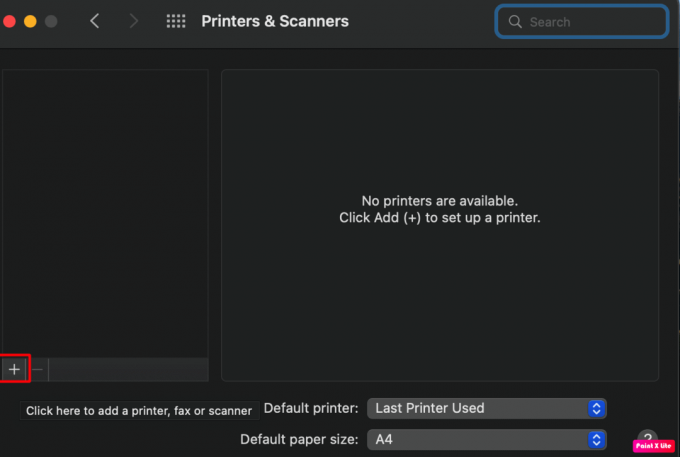
Loe ka:Universaalne juhtseade ei tööta Macis, et Apple'i seadmete vahel sujuvalt vahetada
3. meetod: eemaldage ja installige uuesti HP printeridraiver
Kui eelmine meetod teie jaoks ei töötanud, on teine võimalus HP printeridraiveri eemaldamine ja uuesti installimine. See võib aidata parandada PDE.plugin kahjustab teie arvutit probleem Macis. Selle tegemiseks toimige järgmiselt.
1. Ava Leidja rakendust ja klõpsake nuppu Rakendused kausta.

2. Nüüd käivitage HP või Hewlett Packard kausta.
3. Pärast selle kausta avamist klõpsake nuppu HP Uninstaller. Seejärel peate järgima ekraanil kuvatavaid juhiseid. Kui te ei leia HP Uninstalleri faili, liikuge järgmise sammu juurde.
4. Edaspidi valige HP või Hewlett Packard rakendust ja teisaldage see rakendusse Prügikast.
5. Seejärel navigeerige saidile Leidja uuesti. Järgmisena klõpsake nuppu Mine ja valige Minge kausta valik menüüribalt.
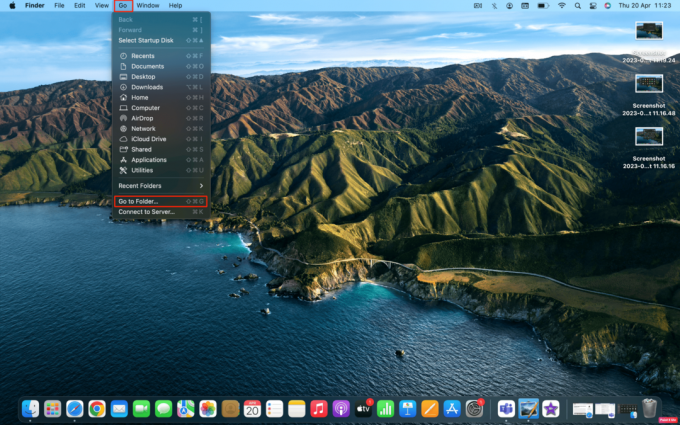
6. Sisenema /Library/Printers ja kustutage HP või Hewlett Packardi kaust. Seejärel avage Prügikast ja paremklõpsake sellel ja valige Tühjenda prügikast valik.
7. Käivitage Süsteemi eelistused ja seejärel klõpsake nuppu Printerid ja Skannerid valikut ja eemaldage HP printer.
8. Järgmiseks taaskäivitage oma Mac alla laadida ja installida uusim HP draiver faili.
9. Topeltklõpsake ikooni DMG faili. Nüüd järgige selle installimiseks ekraanil kuvatavaid juhiseid.
10. Pärast draiveri installimist avage Süsteemi eelistused ja seejärel klõpsake Printerid ja skannerid. Lõpuks lisage oma HP printer.
4. meetod: kasutage printeridraiveri värskendamiseks funktsiooni HP Easy Start
Et parandada PDE.plugin kahjustab teie arvutit probleem, proovige seda meetodit. Saate printeridraiverit hõlpsalt värskendada, kasutades HP Easy starti. Printeridraiveri värskendamiseks lugege antud samme:
1. Alustage allalaadimisega HP Easy Start.
2. Pärast seda leidke fail oma arvuti kataloogist. Käivitage kaust ja seejärel valige Installi ikoon. Nüüd järgige ekraanil kuvatavaid juhiseid.
Kui see teie jaoks ei aidanud, võite proovida installida HP Easy Start, järgides alltoodud juhiseid.
1. Esmalt laadige alla HP Easy Start ja käivitage see. Seejärel klõpsake nuppu HP Easy Start asub menüüribal.
2. Vali Desinstallige HP tarkvara valik. Enne seda veenduge, et enne uusima draiveri installimist oleks eemaldatud kõik varem olemas olnud printeridraiveri tarkvara.
3. Pärast selle desinstallimist klõpsake nuppu Seadistage uus seade. Nüüd järgige installimise lõpetamiseks ekraanil kuvatavaid juhiseid.
Loe ka:Salvestamata Exceli faili taastamine Macis
5. meetod: kasutage printeri uuesti installimiseks AirPrinti
Kui olete iPhone'i või iPadi kasutaja, saate seda kasutada AirPrint mis on Apple'i funktsioon juhtmevabaks printimiseks. Saate seda teha ka oma Maciga, kuid veenduge, et teie printer on AirPrintiga ühilduv. Samuti peate juhtmevabalt printimiseks ühendama oma HP printeri ja Maci sama WiFi-võrguga.
Peale selle, kui olete HP draiveritarkvara varem installinud, eemaldage see. Selle meetodi valimiseks ja parandamiseks PDE.plugin kahjustab teie arvutit Macis vaadake järgmisi samme:
1. Kliki Printerid ja skannerids ja kustutada HP printer teie antud loendist.
2. Seejärel klõpsake nuppu Lisage printer või skanner.
3. Edaspidi klõpsake nuppu Kasutage või printige kasutades menüü. Seejärel vali AirPrint ja järgmisena klõpsake nuppu Lisama teie printeri nimi.
Teine meetod Apple'i AirPrinti kaudu printimiseks:
1. Käivitage dokument soovite printida.
2. Järgmisena klõpsake nuppu Fail ja seejärel klõpsake nuppu Prindi nuppu.
3. Pärast seda minge aadressile Lähedal asuvad printerid menüüs Printer ja valige AirPrint.
4. Nüüd klõpsake nuppu Prindi.
See viib meid meie artikli lõppu, kuidas seda parandada PDE.plugin kahjustab teie arvutit hüpikaken. Andke meile teada, milline meetod teie jaoks töötas. Alloleva kommentaaride jaotise kaudu saate oma ettepanekute ja päringutega meiega ühendust võtta.
Henry on kogenud tehnikakirjanik, kelle kirg on teha keerukad tehnoloogiateemad igapäevastele lugejatele kättesaadavaks. Enam kui kümneaastase tehnoloogiatööstuse kogemusega Henryst on saanud oma lugejate jaoks usaldusväärne teabeallikas.



